Jak tworzyć niestandardowe kalkulatory w WordPress za pomocą potężnych formularzy?
Opublikowany: 2019-10-10Istnieje kilka powodów, dla których możesz oferować niestandardowe kalkulatory w witrynie WordPress. Możesz ich używać do tworzenia ofert dla klientów, porównywania cen w swojej witrynie, jeśli prowadzisz firmę eCommerce itp. To tylko niektóre ze sposobów, w jakie firmy mogą wykorzystywać obliczenia formularzy.
Formidable Forms to potężne narzędzie, które eliminuje stres i kłopoty związane z obliczeniami. Otrzymasz nie tylko wtyczkę do formularza kontaktowego, ale także w pełni konfigurowalną wtyczkę kalkulatora WordPress.
Wtyczka Formidable Forms pozwala wyświetlać porównania cen (zobacz najlepszą wtyczkę porównywania cen WordPress lub najlepszy motyw porównywania cen WordPress), stosować kody rabatowe i korzystać z zaawansowanych obliczeń matematycznych. Wbudowane formularze kalkulatorów zaspokajają Twoje potrzeby.
Nie musisz już martwić się o ręczne dostarczanie klientom ofert cenowych. Formularze kalkulatora firmy Formidable pozwalają klientom wprowadzić wszystkie istotne informacje w formularzu i natychmiast otrzymać bezpłatną wycenę. Natychmiastowe wyceny mogą prowadzić do większej liczby zapytań i konwersji dla Twojej firmy.
Twórz niestandardowe kalkulatory w WordPress
Obliczenia Formidable Forms używają wartości domyślnych lub wartości wejściowych, aby uzyskać obliczenia pasujące do scenariusza. Obliczenia formularzy pozwalają obliczyć dowolne liczby, które Twoi klienci muszą wyświetlać w Twojej witrynie. Nie ma znaczenia, jakiego rodzaju pól formularza lub obliczeń używasz.
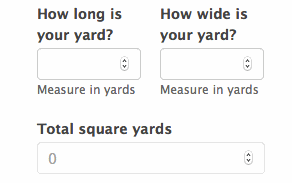
Wtyczka dobrze współpracuje ze znanymi platformami eCommerce, w tym WooCommerce. Dzięki temu zakupy użytkowników w witrynie eCommerce są bezproblemowe.
Możesz także dodać do formularzy procesory płatności, takie jak Stripe lub PayPal. Nie musisz się martwić takimi problemami, jak opóźnienia w płatnościach, niedokładne transakcje lub nieodebrane płatności. Nie musisz martwić się o płatność swoim klientom, bo wszystko jest w jednym miejscu.
Obliczenia formularzy pozwalają formularzom na:
| Potężne kalkulatory formularzy mogą być również używane jako:
|
Używanie potężnych formularzy do tworzenia formularzy kalkulatora
Kup i zainstaluj wtyczkę Formidable Forms. Aby uzyskać dostęp do funkcji kalkulatora, potrzebujesz przynajmniej planu biznesowego Formidable Pro.
Po zainstalowaniu wtyczki zobaczysz powiadomienie, aby aktywować klucz licencyjny. Kliknięcie tego powiadomienia spowoduje przejście do strony Ustawienia globalne .
Możesz wprowadzić informacje o kluczu licencyjnym w polu Klucz licencyjny. Po zakończeniu kliknij „Zapisz licencję”. Informacje o kluczu licencyjnym są dostępne na koncie Formidable Forms. Teraz jesteś gotowy do tworzenia formularzy kalkulatora.
Przejdź do strony Formidable > Formularze z pulpitu nawigacyjnego, aby utworzyć nowy formularz. Możesz skorzystać z jednego z gotowych szablonów lub stworzyć własny formularz od podstaw.
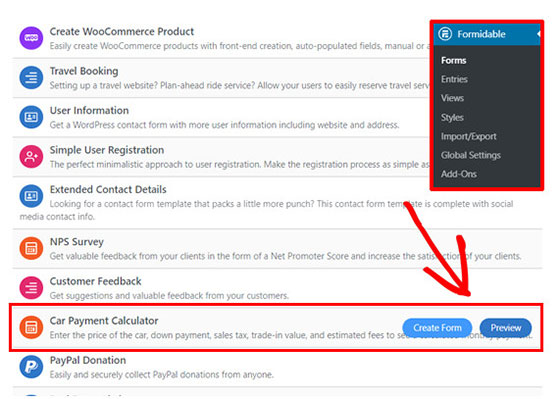
Możesz dodać opcje produktu za pomocą pól wyboru, przycisków radiowych lub menu rozwijanych. Najłatwiej to zrobić, otwierając konstruktor formularzy i przeciągając i upuszczając te typy pól do formularza, aż uzyskasz wszystkie potrzebne opcje.

Kliknij pole, aby wyświetlić „ Opcje pola ” po lewej stronie. Tutaj możesz przypisać wartości dla każdej opcji cenowej. Pola oznaczone „Opcja 1” i „Opcja 2” pojawią się jako domyślne. Możesz zmienić ich nazwy i dodać wszelkie inne opcje, których możesz potrzebować.
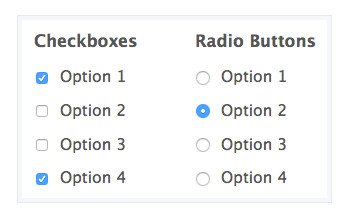
Zaznacz pole „ Użyj oddzielnych wartości ”, które pojawia się pod tym. Daje to dostęp do nowych opcji oprócz każdej z opcji cenowych i jest miejscem, w którym możesz dodać cenę dla każdej odpowiedniej opcji. Formularz użyje tych opcji do obliczenia sum. Tylko upewnij się, że opcja cenowa dla każdej opcji jest wyjątkowa.
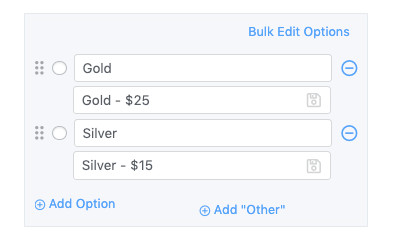
Następnie musisz dodać pole Numer, aby obliczyć i wyświetlić łączną cenę każdego zamówienia. Możesz nadać temu polu dowolną nazwę. Coś w rodzaju „ Cena całkowita ” może działać najlepiej. Wyświetl opcje pól i zaznacz pole „ Tylko do odczytu ”, aby upewnić się, że nikt inny nie może edytować tej opcji.
Przejdź do menu Opcje zaawansowane, gdzie zobaczysz sekcję „ Wartość domyślna ”. Kliknij najpierw ikonę kalkulatora, a następnie ikonę menu (która pojawia się jako trzy kropki).
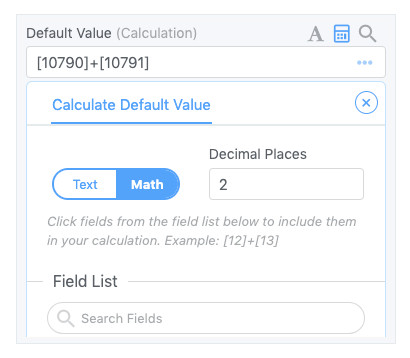
Spowoduje to wyświetlenie ustawień opcji Oblicz domyślną wartość . Wybierz liczbę miejsc dziesiętnych, których chcesz użyć. Większość ludzi użyje tylko dwóch, ponieważ chcą pokazać ceny w dolarach i centach.
Tutaj wszystko składa się w formie kalkulatora. Przejdź do sekcji Lista pól, aby wybrać pola, które chcesz obliczyć. Kliknięcie na identyfikator lub nazwę każdego wybranego pola doda je do obliczenia. Możesz zmienić wygląd pola obliczeniowego za pomocą klas CSS. Liczby będą pogrubione bez obramowania, co sprawia, że jest to doskonały wybór do wyświetlania cen zamówień.
Po obliczeniu całkowitej ceny możesz zacząć przyjmować płatności . Zarówno Authorize.net, jak i Stripe pozwolą Ci dodać do formularza pole płatności kartą kredytową, dzięki czemu będziesz mógł pobierać płatności bezpośrednio na swojej stronie internetowej. PayPal to kolejna opcja, z której możesz skorzystać.
Ostatnim krokiem jest opublikowanie formularza . Możesz publikować formularze w indywidualnym koszyku lub na określonych stronach produktów.
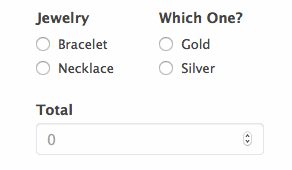
Aby umieścić formularz na stronie, kliknij ikonę „ Dodaj blok ” (jeśli używasz edytora bloków) w lewym górnym rogu kreatora stron. Następnie wybierz Formidable Forms i wybierz formularz kalkulatora z menu rozwijanego, aby umieścić formularz. Otóż to! Masz teraz w pełni działający kalkulator cen dla WordPress, z którego mogą korzystać Twoi klienci.
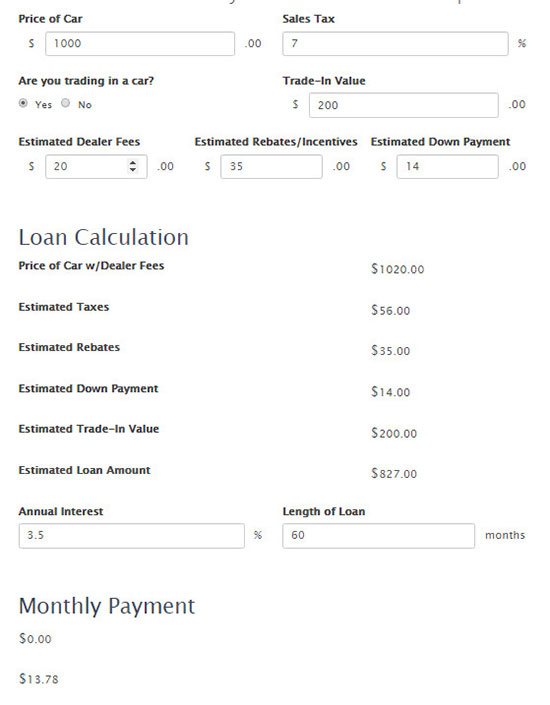
Zapoznaj się z dokumentacją, aby uzyskać więcej przykładów wykorzystania kalkulatorów polowych. Potężne kalkulatory terenowe mogą być używane nie tylko do kalkulacji cen. Możesz ich użyć np. do zbudowania kalkulatora hipotecznego. Sprawdź dostępne szablony formularzy kalkulatora.
Dlaczego ważne jest korzystanie z kalkulatorów cen?
Czasami chcesz, aby Twoi klienci mogli wybrać takie rzeczy, jak kolor, ilość, rozmiar itp. Ale wtedy musisz ręcznie obliczyć cenę na podstawie różnych kryteriów i życzeń klientów.
A gdyby istniał prostszy sposób? Korzystając z opcji kalkulatora formularzy, możesz ustawić, że cena całkowita będzie automatycznie dostosowywana w zależności od tego, co klient wybiera, dodaje do koszyka itp.
Ostatnią rzeczą, jakiej oczekujesz, jest to, aby klienci udali się gdzie indziej, gdzie proces zakupu jest wygodniejszy. Zaoszczędź sobie i swoim klientom trochę czasu i kłopotów. Jeśli Formidable Forms nie jest rodzajem wtyczki do tworzenia formularzy, to WPForms i Gravity Forms są świetnymi alternatywami. Zobacz różnice między Gravity Forms a WPForms.
